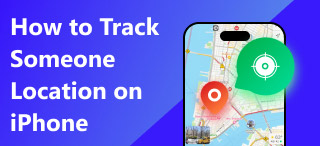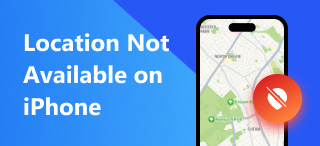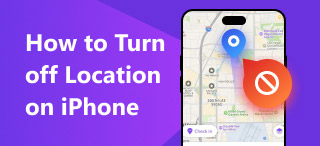Obnovení polohy na iPhonu: Návrat k původní poloze
Použili jste někdy nástroj pro změnu polohy ke změně své polohy a zjistili jste, že nevíte, jak ji změnit zpět na svou skutečnou polohu? No, máme pro vás řešení, protože tento problém pro nás není nový. Používání falšování polohy na mobilních zařízeních se stále více stává běžnou záležitostí mezi uživateli, kteří chtějí mít přístup k obsahu, službám, platformám, aplikacím a dokonce i hrám založeným na poloze, protože mnoho uživatelů si uvědomuje a znepokojuje se tím, jak tyto platformy používají data o jejich poloze k poskytování a zobrazování informací.
I když to má i svou dobrou stránku, stále existují uživatelé, kteří nechtějí, aby se používaly informace o jejich poloze; proto je jako možnost nabídnut nástroj třetí strany, který jim pomůže používat dočasnou polohu na jejich mobilním zařízení. Co ale dělat, když tento nástroj třetí strany nemá funkci pro automatické obnovení oblasti na iPhonu? Tato příručka vám vysvětlí, proč je to nutné. resetovat polohu iPhonu, ukážeme vám zjednodušené způsoby, jak to udělat, a navrhneme spolehlivý nástroj třetí strany, který vám může pomoci se zfalšováním vaší polohy pro budoucí účely.
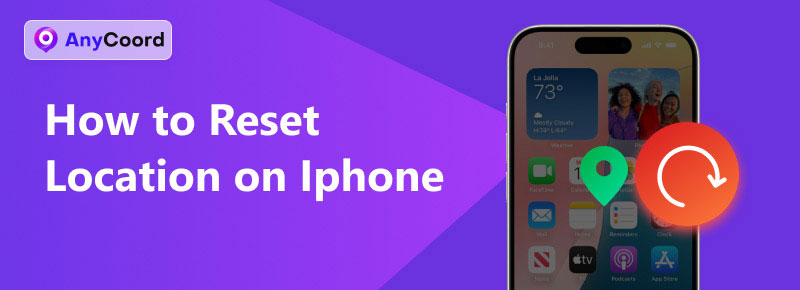
Obsah:
Část 1. Proč potřebujeme resetovat polohu iPhonu
Pokud vás zajímá, proč je potřeba občas resetovat polohu iPhonu, zejména když jste nedávno použili nástroj pro změnu polohy k úpravě polohy vašeho iPhonu a použití dočasné nebo falešné polohy, pak vám tato část pomůže pochopit, jak resetování polohy iPhonu na výchozí hodnoty prospívá vám a vašemu iPhonu.
Obnovení polohy vašeho iPhonu může;
• Pomozte s aktualizací vašich lokalizačních služeb a používáním aktualizovaných dat.
• Pomozte resetovat všechna oprávnění k přístupu k poloze pro každou aplikaci, které máte povoleno používat vaši polohu.
• Pomůže vám vrátit se k používání vaší skutečné polohy, pokud ji nemůžete znovu aktivovat pomocí falešného rozpoznávání polohy.
• Pomoc s řešením chyb nebo závad služby určování polohy.
Část 2. Jak resetovat lokalizační služby na iPhone
Pokud jste nyní přesvědčeni a srozumitelní ohledně toho, proč potřebujete resetovat polohu svého iPhonu, pak byste si měli položit otázku: ‘Jak resetovat polohu na iPhonu?’ Tato část ukázala, jak resetovat polohu iPhonu sami prostřednictvím nastavení zařízení.
Krok 1. Pomocí zařízení iPhone procházejte obecná nastavení zařízení. Postupujte podle těchto pokynů: Nastavení > Obecné > a klepněte na Přenos nebo resetování iPhonu pro přístup k nastavení resetování zařízení pro lokalizační služby.
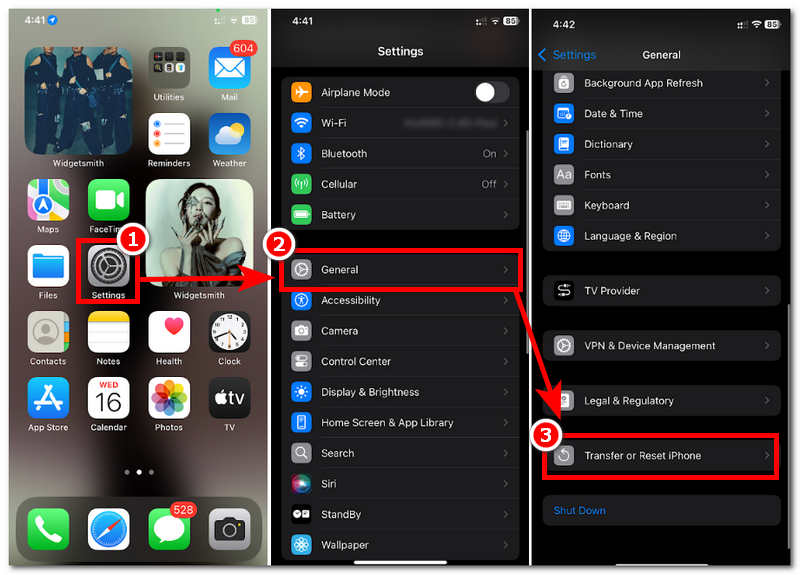
Krok 2. Jakmile klepnete na Přenést nebo Obnovit iPhone, iPhone se vás zeptá, zda chcete vymazat veškerý obsah a nastavení, nebo obnovit konkrétní nastavení. Chcete-li obnovit polohu iPhonu, jednoduše klepněte na Obnovit a z uvedených možností vyberte Obnovit polohu a soukromí.
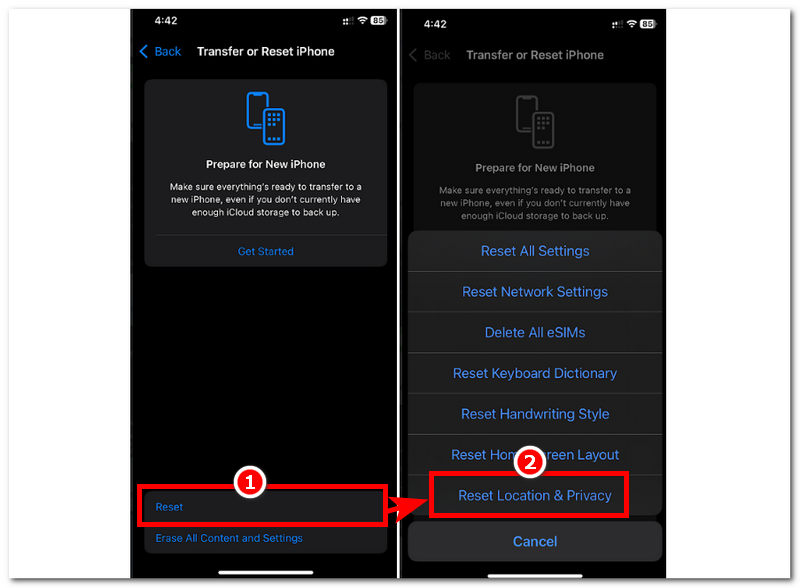
Krok 3. Jakmile klepnete na Obnovit polohu a soukromí, budete vyzváni k zadání přístupového kódu zařízení. Chcete-li pokračovat, zadejte přístupový kód a poté klepněte na Obnovit nastavení tlačítko pro zahájení procesu resetování polohových služeb.

Část 3. Jak zfalšovat mou polohu na iPhone
Nyní, když jste pochopili lepší metodu, jak resetovat polohu vašeho iPhonu, kdykoli chcete, můžete použít nástroj třetí strany k falešnému zobrazení vaší polohy, kdykoli nechcete, aby byla vaše poloha používána při přístupu k určitým aplikacím a hrám. Nicméně při použití nástroje třetí strany byste se neměli spokojit s pouhým nástrojem, ale spíše s vynikajícím a spolehlivým nástrojem, a to bezpečným a snadno použitelným nástrojem, který není nic jiného než AnyCoordy.
AnyCoord je hned na začátku softwarový nástroj dostupný zdarma pro zařízení se systémy Windows a Mac. Díky tomu dokáže bez problémů upravovat polohu zařízení se systémy iOS a Android. Navíc má velmi intuitivní uživatelské rozhraní, které usnadňuje práci i začátečníkům. Pokud jde o funkce určování polohy, zde je několik klíčových funkcí, které byste měli zvážit, než nástroj začnete používat.
Klíčové vlastnosti
• Vysoce bezpečný a zabezpečený nástroj pro snadnou změnu polohy změnit polohu na iPhonu.
• Má všestranné funkce pro falešné vyhledávání polohy.
• Je rychlé přecházet z jednoho místa na druhé.
• Uživatelé se mohou najednou přesunout z jednoho místa na více.
• Má funkci, která uživatelům umožňuje simulovat pohyb v dané oblasti.
• Uživatelé mají plnou kontrolu nad rychlostí pohybu po trase.
• Nejlépe se používá pro přístup k obsahu, aplikacím, službám a hrám založeným na poloze.
• Typ nástroje, který využívá GPS polohu pro přesné určení polohy.
• Má virtuální mapu, se kterou mohou uživatelé interagovat.
Krok 1. Stáhnout a nainstalovat AnyCoordy software na vašem stolním zařízení (Windows nebo Mac). Jakmile to uděláte, připojte své mobilní zařízení ke stolnímu počítači pomocí kabelového připojení.
100% Bezpečné a čisté
100% Bezpečné a čisté

Krok 2. Otevřete software a klikněte na Upravit umístění možnost umístěná v hlavním rozhraní AnyCoordu.

Krok 3. Pomocí vyhledávacího řádku vyhledejte místo, které chcete na svém iPhonu použít jako umístění. Po dokončení klikněte na Upravit tlačítko pro konečné použití změny polohy na vašem iPhonu.

S tímto nástrojem můžete snadno změnit nebo skrýt svou polohu na iPhonu. Neváhejte to vyzkoušet!
Část 4. Nejčastější dotazy k resetování polohy na iPhonu
-
1Ovlivní resetování polohy mého iPhonu aplikaci GPS nebo Mapy?
Resetování polohy iPhonu prostřednictvím systémového nastavení zařízení neovlivní vaši GPS ani aplikaci Mapy. Budou fungovat stejně, ale je důležité si uvědomit, že po resetování nastavení lokalizačních služeb zařízení odebere oprávnění, která jste těmto aplikacím dříve udělili. Před použitím aplikace Mapy tedy budete muset lokalizačním službám znovu povolit přístup.
-
2Ztratím po resetování svá uložená místa nebo adresy?
Ne, proces resetování se týká pouze přístupu k lokalizačním službám ze strany všech vašich aplikací. Neodstraní se tak ani neodstraní všechny adresy, které jste si uložili v mapových aplikacích.
-
3Jak můžu zkontrolovat, které aplikace používají mou polohu?
Chcete-li zkontrolovat, které aplikace na vašem iPhonu používají vaše údaje o poloze, jednoduše přejděte do svého zařízení, přejděte do aplikace Nastavení > Soukromí a zabezpečení > a poté klepněte na Služby určování polohy. V této sekci uvidíte všechny aplikace, které aktuálně používají vaše služby určování polohy.
Závěr
Tato příručka rozhodně odpověděla na otázku ‘jak resetovat polohu GPS na iPhonu’, uvedla důvody, proč by to uživatelé měli udělat, a doporučila spolehlivý nástroj třetí strany, který by se dal použít jako falešný nástroj pro určování polohy, když se uživatelé rozhodnou změnit polohu svého mobilního zařízení. Navíc, pokud uživatelé souhlasili s resetováním nastavení lokalizační služby svého iPhonu, nezapomeňte se řídit postupem resetování v této příručce, protože provedení tohoto kroku svépomocí bez řádného návodu může uživatele pouze vést k chybnému procesu resetování nebo, co je horší, k resetování zařízení, které v podstatě vymaže všechna data v zařízení.